ДК пайдаланушыларының алдында жиі шешілмейтін сұрақ туындайды: дискіні пішімдеу нәтижесінде жоғалған деректерді қалай қалпына келтіруге болады? Сізге барлық жойылған файлдарды «өмірге қайтаруға» көмектесетін арнайы бағдарламаларды қолдану қажет болады. Әдетте деректерді қалпына келтіру үшін пайдалануға болатын деректерді қалпына келтіру шебері өнімін пайдалану ұсынылады.

Нұсқаулық
1-қадам
Бағдарламаны іске қосыңыз. Ашылған терезеде «FormatRecovery» батырмасын басыңыз.
2-қадам
Бағдарлама сізге жүйенің дискілерінен таба алатын бөлімдер тізімін береді. Егер бөлім тізімде болмаса, онда бұл елеулі зақымдануды көрсетеді. Сонда «AdvancedRecovery» сізге деректерді қалпына келтіруге көмектеседі. Егер сіз портативті құрылғыдан файлдарды қалпына келтіруге тырыссаңыз, онда бағдарламаны бастамас бұрын оны енгізуіңіз керек.
3-қадам
Егер сіз бөлімді пішімдесеңіз, онда оның түрі де өзгерген болуы мүмкін. «Алдыңғы файлдық жүйе» батырмасы оны қалпына келтіруге көмектеседі.
4-қадам
Жоғалған деректерді қалпына келтіруді бастау үшін бөлімді таңдап, деректерді сканерлеуді бастау үшін «келесі» батырмасын басыңыз. деректерді қалпына келтіру шебері барлық дискілерді және жүйелік құрылымдарды талдай бастайды, содан кейін каталогтар ағашын көрсетеді.
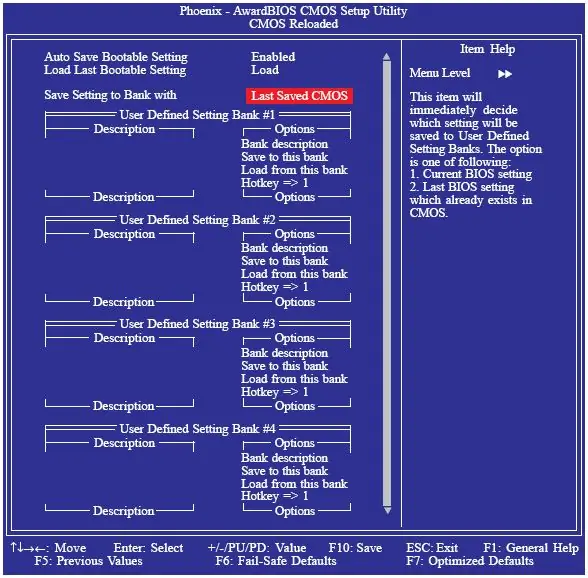
5-қадам
Қалпына келтіруге қажет файл мен каталогты тауып, «келесі» батырмасын басыңыз.
6-қадам
Қалпына келтіруге қажет файл мен каталогты тауып, «келесі» батырмасын басыңыз. Сіз каталогтардың тізімін көресіз, қажет біреуін таңдап, барлық деректерді сақтау үшін қайтадан «келесі» батырмасын басыңыз.
7-қадам
Егер сіздің дискіңіз қайта бөлініп, бөлімнің бүкіл көлемі өзгертілсе немесе бұл бөлім жылжытылса, онда сізге «AdvancedRecovery» қолдану қажет. Дискіге файлдарды сақтау немесе деректерді қалпына келтіретін бөлім оларды қайта жазуы мүмкін, бұл барлық деректердің тұрақты жоғалуына әкелуі мүмкін.






